Hogyan találja meg laptopja MAC-címét
Mit kell tudni
- Windows laptopokon nyissa meg a Parancssort, és írja be ipconfig/all.
- MacBookokon megtalálhatja a Fejlett szakasza a Hálózat preferencia ablaktáblát.
- A MAC-cím egy egyedi szám- és betűsor, amely azonosítja az eszközt a hálózaton.
Ez az útmutató lépésről lépésre bemutatja, hogyan találhatja meg laptopja MAC-címét, függetlenül attól, hogy Windows vagy macOS operációs rendszert futtat.
Hogyan találhatom meg a MAC-címem a laptopomon?
Windows laptopon a legjobb módja annak, hogy megtalálja MAC-címét a Parancssoron keresztül.
-
típus CMD a Windows keresősávjában, és válassza ki a megfelelő eredményt.
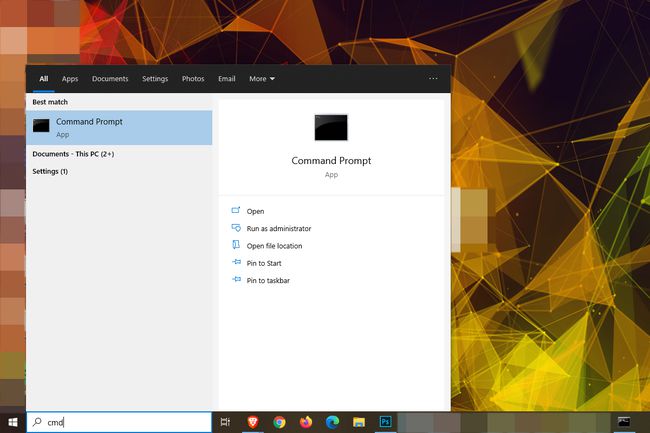
-
Ban,-ben Parancssor ablak, típus ipconfig/all és nyomja meg Belép.

-
Keressen a megjelenő információk listájában. A hálózati adapter melletti betű- és számsor Valódi cím a laptop MAC-címe.
Valahogy úgy fog kinézni 00:2A: C6:4B: 00:44.

Hogyan lehet megtalálni a MAC-címet MacBookon
Ha meg szeretné találni MAC-címét egy MacBookon, a folyamat egy kicsit más.
Nyissa meg a alma menü.
Válassza ki Rendszerbeállítások.
Válassza ki Hálózat.
Válassza ki Az Ön Wi-Fi kapcsolata, vagy a te Ethernet kapcsolat, attól függően, hogyan csatlakozik az internethez.
-
Válassza ki Fejlett.
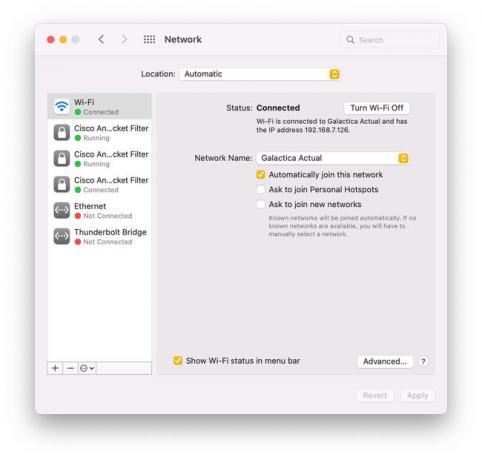
-
Válassza ki Hardver. Innentől meg kell tudnia nézni a MAC-címét az ablak tetején.

Hogyan találhatom meg a laptopom IP-címét és MAC-címét?
Windows 10 rendszeren megtalálhatja a saját IP-cím pontosan ugyanabban a rengeteg információban a IPConfig/All parancsot ad. Ha azonban csak meg kell találnia az IP-címét, használhatja a parancsot is Ipconfig az egymást követő nélkül /all és ez megmondja az eszköz IP-címét, minden további információ nélkül, ami leegyszerűsítheti a folyamatot.
MacOS rendszeren a MAC-címet a fenti lépésekben találhatja meg, miközben megtalálhatja az IP-címét mellett Állapot része a Hálózat menü.
Hogyan találhatom meg a számítógépem nevét és MAC-címét?
MAC-címét a fenti módszerekkel találhatja meg, de a számítógép nevének megtalálása egy kicsit más.
- Windows 10 rendszeren keresse meg a Kezelőpanel, majd nyissa meg Rendszer és biztonság, és válassza ki Rendszer. Számítógépének neve a következőképpen jelenik meg: Eszköz neve.
- MacOS rendszeren válassza ki a Apple menü ikonra, majd lépjen a következőre Rendszerbeállítások > Megosztás. A számítógép neve a képernyő tetején jelenik meg Megosztási beállítások.
